win10关机被程序阻止怎么办?win10关机被程序阻止解决方法
win10系统电脑的控制权要牢牢掌握在手中,但总有些程序要跟咱们唱反调。系统要关机却出现关机被应用程序阻止,这是咋回事。还有什么程序那么牛,竟然能左右我们的关机进程。其实是系统的注册表闹的这一出戏,不过不要紧这是很好修复的。
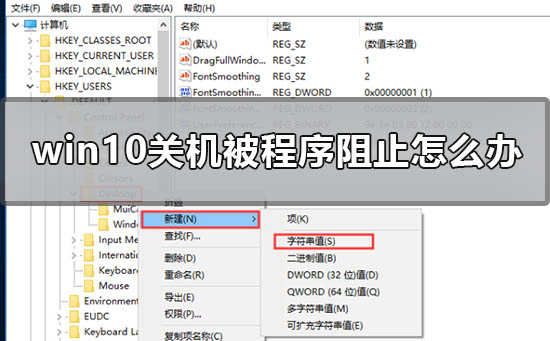
win10关机被程序阻止怎么办
1.打开Win10电脑,按【win+R】快捷键,打开运行窗口,输入regedit,点击确定;
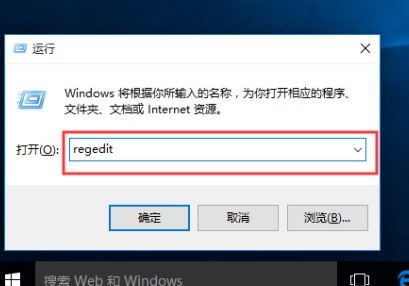
2.进去注册表编辑器,依次点击HKEY_USERS-》.DEFAULT-》Control Panel-》Desktop,再鼠标右键选择新建-》字符串值;

3.新建字符串命名为“AutoEndTasks”,并将值设置为1;

4.之后,当电脑重启或者关机的时候,该字符串就会自动关闭所有打开的应用程序。
小编给各位小伙伴带来的win10关机被程序阻止怎么办的所有内容就介绍到这了,希望你们会喜欢。
热门教程
Win10视频不显示缩略图怎么办?
2Win11安卓子系统安装失败
3笔记本Win7系统屏幕变小两侧有黑边怎么解决?
4Win7旗舰版COM Surrogate已经停止工作如何解决?
5Win10总提示已重置应用默认设置怎么解决?
6Win11开始菜单怎么样设置在左下角?Win11开始菜单移至左下角步骤
7Win7电脑字体怎么改回默认字体?Win7改回默认字体方法?
8Win11分辨率改不了怎么办?Win11分辨率调整方法
9Win10如何强制删除流氓软件?Win10电脑流氓软件怎么彻底清除?
10Windows11打印机驱动怎么安装?Windows11打印机驱动安装方法分享
装机必备 更多+
重装教程
大家都在看
电脑教程专题 更多+
